在电脑使用的过程中,偶尔会遇到不同的问题,近日有用户就遇到了win7重装后不能上网的情况,那么win7重装后不能上网怎么办呢,想必很多用户都遇到过这样的问题吧,解决方法有多种,本文给大家带来win7重装后不能上网解决方法,供大家参考。
win7重装后不能上网的解决方法如下:
方法一、自动获取IP地址
1、打开开始菜单,点击“控制桌面”;
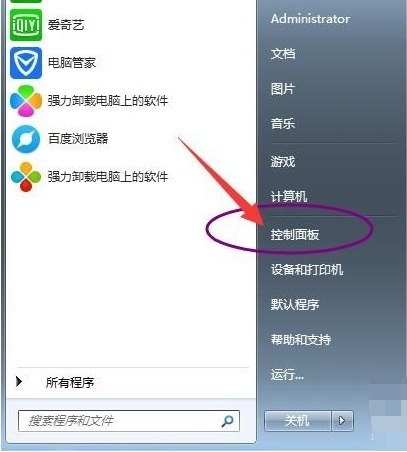
2、点击“网络和Internet”;
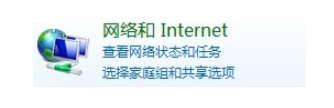
3、点击“网络和共享中心”;

4、点击左侧的“更改适配器设置”;
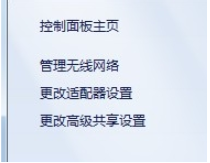
5、右击“无线网络连接”,选择“属性”;
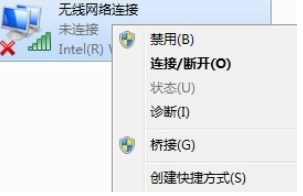
6、在属性窗口中选中“Internet协议版本4”,然后点击下方的属性;
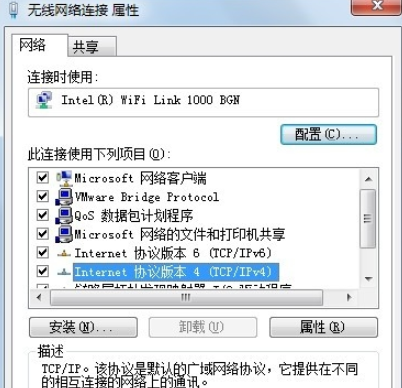
7、选择自动获得IP地址,自动获得dns服务器地址。
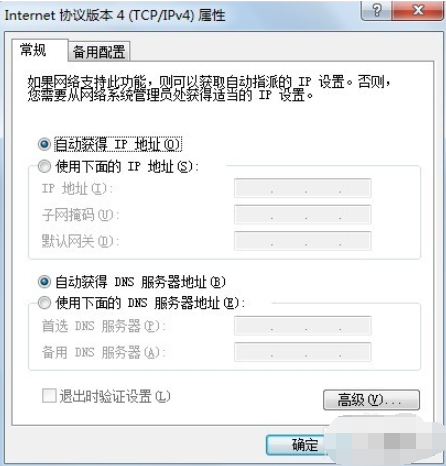
二、安装驱动
1、下载安装驱动驱动精灵(也可以使用其他安装驱动软件),然后双击打开驱动精灵图标;

2、点击立即检测;
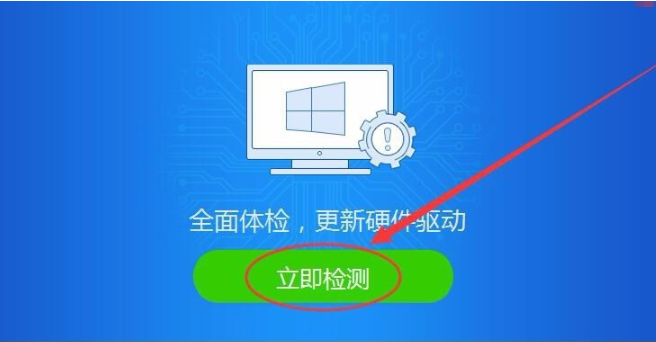
3、检测完毕后,点击驱动管理,勾选想要安装网卡驱动。点击一键安装就OK啦。
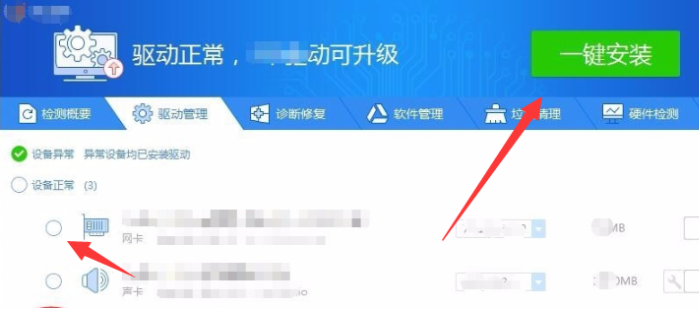
以上就是小编带来的win7重装后不能上网的解决方法的全部内容,希望可以提供帮助。